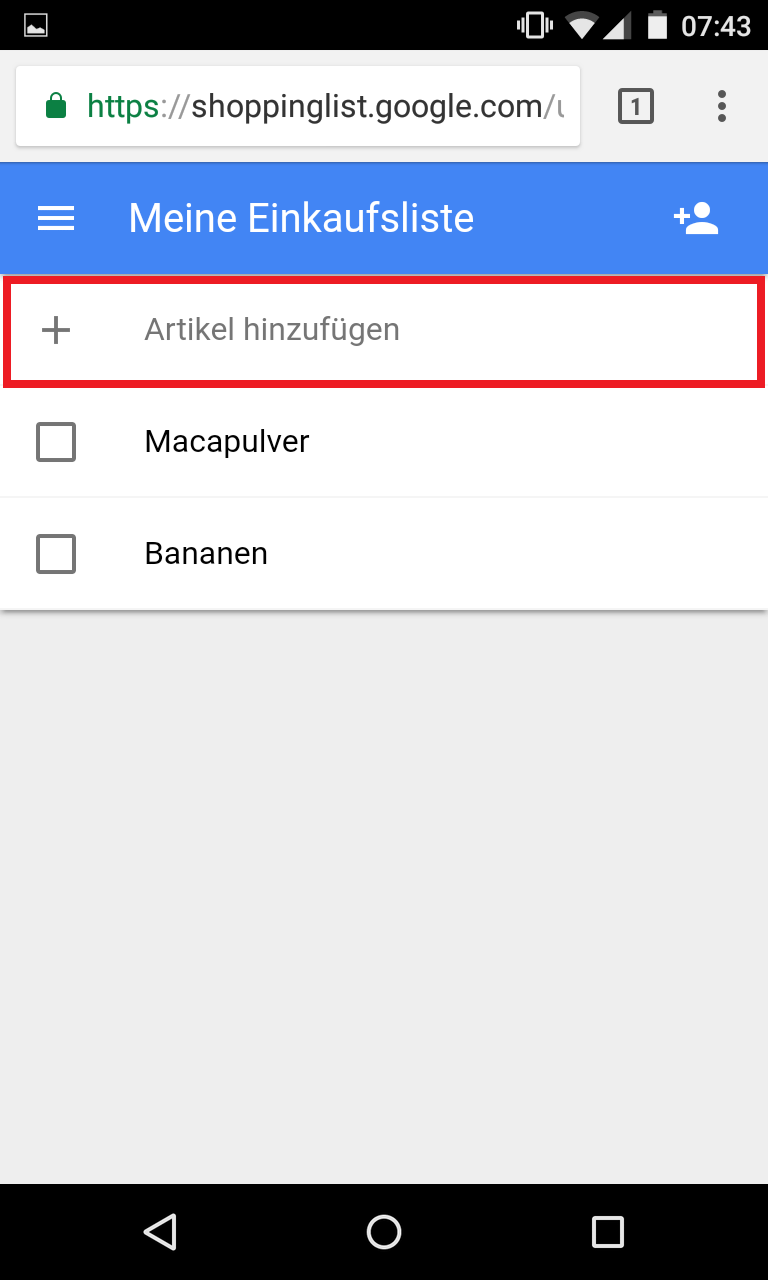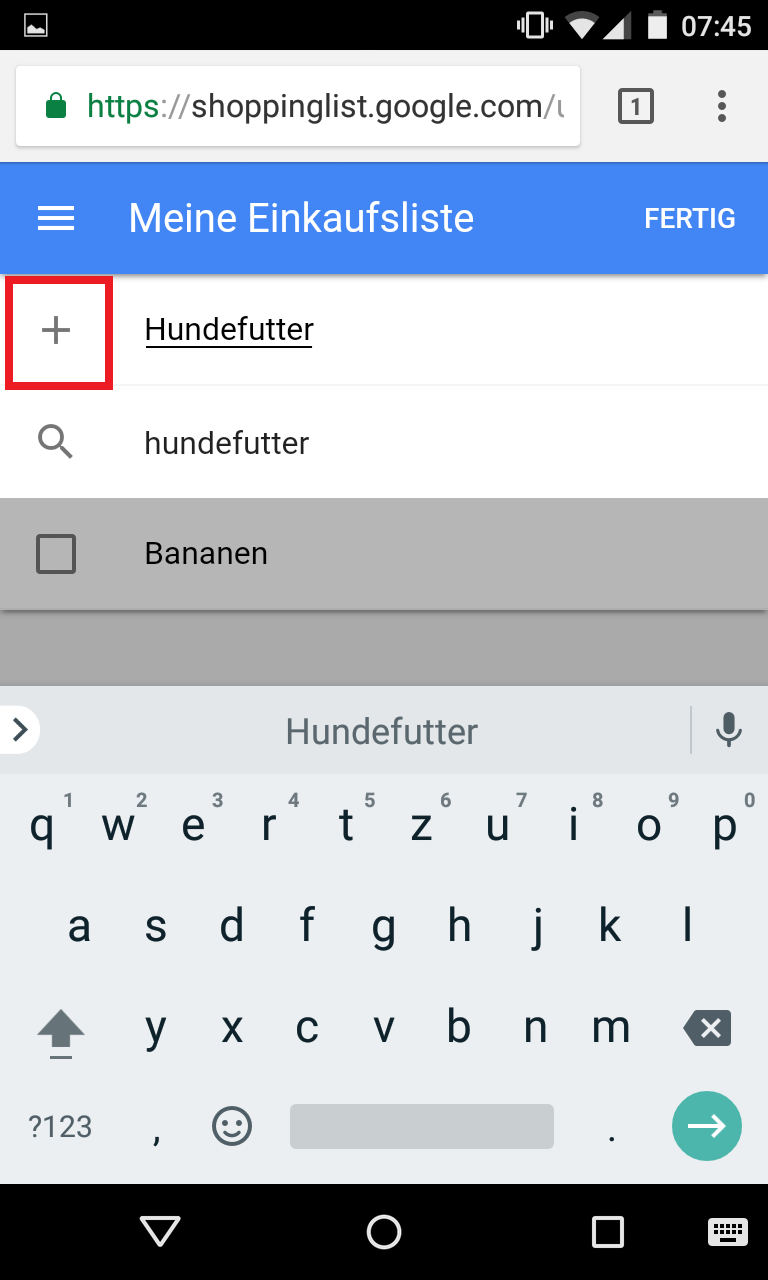Google Home Einkaufsliste erstellen
Das erstellen einer Einkaufsliste ist eine zeit- und zum gewissen Grad auch nervige Angelegenheit. Handschriftliche Einkaufslisten sind zwar schnell geschrieben. Doch wie so oft hat man diese, wenn man im Supermarkt steht meist daheim liegen gelassen. Anders verhält es sich mit auf Smartphones erstellten Listen. Ein Smartphone hat man zwar grundsätzlich immer dabei. Jedoch nimmt das Erstellen einer Einkaufslist mit einem Smartphone mehr Zeit in Anspruch. Mit Alexa gehören solche und andere Probleme der Vergangenheit an. Von nun an können Einkaufslisten sprachgesteuert erstellt werden. Ein Artikel zur Liste kann entweder per Sprachsteuerung oder manuell hinzugefügt werden.Liste per Sprachsteuerung etwas hinzufügen
Mit den folgenden Sprachbefehlen fügst Du der Einkaufsloste etwas hinzu oder erfragst, welche Artikel die Liste enthält. [table id=1 /] Hinweis: Die per Sprachkommando hinzugefügten Artikel, werden der zur Hauptliste ernannten Liste hinzugefügt.Liste manuell per App etwas hinzufügen
Die Einkaufsliste öffnet sich im Webbrowser – zu sehen ist die Liste, die als Hauptliste festgelegt wurde. Zum hinzufügen eines Artikels, in das Feld Artikel hinzufügen klicken.
Einkaufsliste verwalten
Man kann neue Listen erstellen, bereits erstellte Listen mit anderen teilen und bestehende Listen umbenennen.Neue List erstellen
Menü öffnen und auf das Feld + NEUE LISTE tippen. Der neu zu erstellenden Liste muss man zunächst einen Namen zuweisen. Auch kann man an dieser Stelle festlegen, dass die neu erstellte Liste, die Hauptliste sein soll.Hauptliste festlegen/ umbenennen/ löschen
Im geöffneten Menü auf VERWALTEN tippen. Nun öffnet sich eine Übersicht mit allen verfügbaren Listen. Zum umbenennen, löschen oder zur Festlegung zur Hauptliste, gilt es bei der entsprechenden Liste auf die drei rechtsstehenden Pünktchen zu tippen. Daraufhin öffnet sich eine Liste mit den entsprechenden Funktionen.Liste teilen
Bei der Liste, die geteilt werden soll auf das Männchen mit dem Pluszeichen klicken. Daraufhin kann man den Namen bzw. die E-Mail-Adresse der Person eingeben, der ebenfalls Zugriff auf die Liste gewährt werden soll.Stichworte: Google Home Einkaufsliste, Google Assistant Einkaufsliste, Google Home Einkaufsliste erstellen, Google Home Einkaufsliste löschen, Google Home Einkaufsliste teilen